PPT 작성하실 때 어떤 폰트를 사용해야 좋을까 고민이 많지 않으시나요? 유료 전환으로 사용이 힘든 윤고딕을 대체할 만한 나눔스퀘어 폰트를 사용해 보세요. 네이버에서 무료로 배포한 폰트로 상업적이 가능하며, 글자체 간결하여 PPT 작성 폰트로 아주 딱 맞습니다. PPT 작성시 나눔스퀘어 폰트를 꼭 사용해 보시길 추천합니다. 나눔스퀘어는 Regular, Light, Bold, Extrabold가 있으며, 다운로드와 설치방법에 대하여 자세히 알아보겠습니다.
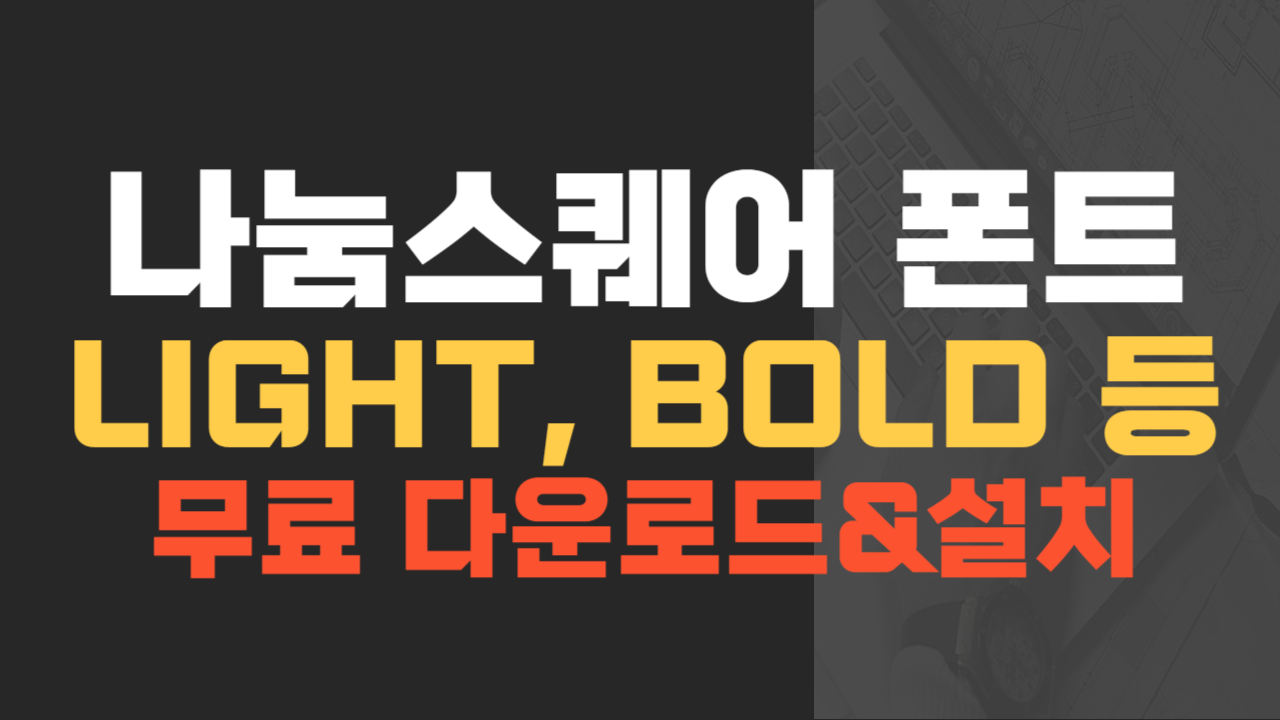
나눔스퀘어 폰트(나눔스퀘어 Light, Bold, ExtraBold) 다운로드
1. PPT 글자체로 사용하기 좋은 나눔스퀘어 폰트와 나눔스퀘어 Light, Bold, ExtraBold를 무료로 다운로드하기 위해서는 네이버나 구글에서 나눔스퀘어 폰트로 검색하시거나 네이버 한글 한글 아름답게 홈페이지에 접속하여 다운로드하세요.
2. 네이버 한글 한글 아름답게 홈페이지 에서 나눔 글꼴에 마우스 커서를 가져다 댄 후 마우스를 클릭합니다.
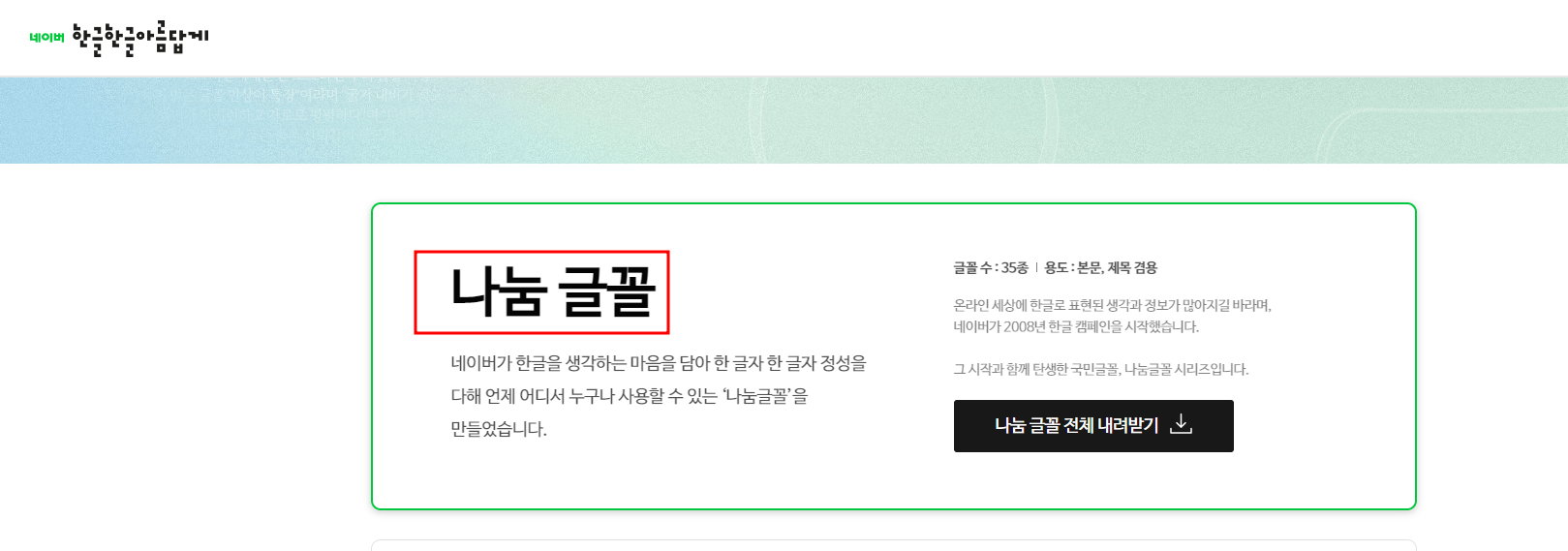
3. 다양한 나눔글꼴을 확인할 수 있습니다. 스크롤을 조금만 내리면 나눔스퀘어 폰트를 발견하실 수 있습니다.
나눔스퀘어의 시범 텍스트 작성을 통하여 폰트를 확인할 수 있습니다. 만약, 폰트 확인이 필요하시다면 [시험 텍스트를 입력해 보세요]를 클릭합니다.

4. 나눔스퀘어 글자 확인 창에서 시험텍스트를 입력하면 나눔스퀘어 글자체를 확인할 수 있습니다.

5. 시험 텍스트를 작성하여 폰트를 확인하였며, 해당 창을 닫으시고 나눔스퀘어 폰트를 다운로드 하세요.

6. 다운로드한 nanum-suquare.zip 파일의 압축을 해제합니다.

압축해제 프로그램이 없다면 아래 글 참고하세요.
알집 다운로드, 설치, 분할 압축 등 사용법 A to Z
알집은 파일을 압축하거나 압축을 풀 때 사용하는 프로그램으로 가장 유명합니다. 알집은 파일 압축과 압축 풀기 뿐만 아니라 암호 설정과 분할압축과 분할된 압축 파일 풀기 등 다양한 기능을
info.mijivc.com
폰트 설치하기
1. nanum-suquare.zip을 압축 해제하면 아래와 같이 나눔스퀘어 글자꼴이 있습니다. 시험 텍스트에서 원하는 글꼴을 찾으셨다면 해당 폰트를 설치하세요. 저는 나눔스퀘어 기본 폰트와 나눔스퀘어 Bold, ExtraBold, Light를 설치해 보겠습니다.

2. 나눔스퀘어 기본 폰트를 설치하고자 하신다면 NanumSquareR를 클릭하세요. 문서작성이 PPT 작성을 주로 하신다면 트루타입 글꼴 파일을 선택하시면 됩니다. OTF는 고행상도 출력물 등을 작성할 때 유용한 글꼴입니다.
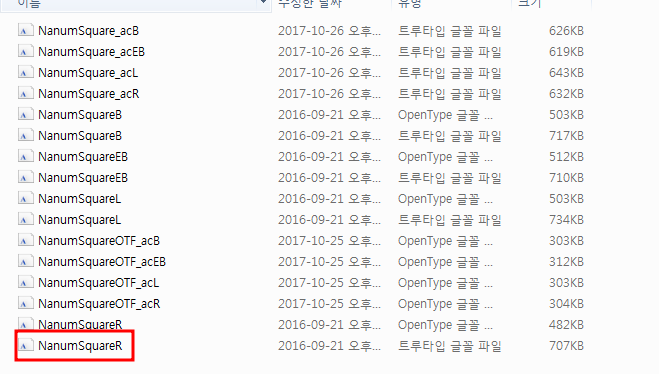
3. 아래와 같은 나눔스퀘어 설치 창이 나타납니다. 설치 좌측 상단의 [설치]를 클릭하면 간단하게 폰트 설치가 완료됩니다.

4. 나눔스퀘어 Light를 설치하기 위해서는 NanumSquareL 트루타입 글꼴 파일을 찾아 더블클릭합니다.

5. 나눔스퀘어 Light 설치창이 나타나면 좌측 상단의 [설치]를 클릭하여 설치해 주세요. 나눔스퀘어 Light를 설치를 완료하였습니다.

6. 나눔스퀘어 Bold체는 NanumSquareL B 트루타입 글꼴 파일을 더블클릭하신 후 [설치]를 클릭하여 설치하시면 됩니다.

7. 나눔스퀘어 ExtraBold는 PPT 제목 등을 작성시 매우 유용합니다. NanumSquareEB 트루타입 글꼴 파일을 더블클릭하신 후 [설치]를 클릭하시면 폰트 설치가 완료됩니다.

8. 한글이나 MS위드, PPT의 글자체에서 나눔스퀘어 폰트가 설치되어 있음을 확인할 수 있습니다. 아래와 같이 글자체에서 나눔스퀘어 폰트들이 검색되어진다면 설치가 완료된 것입니다.
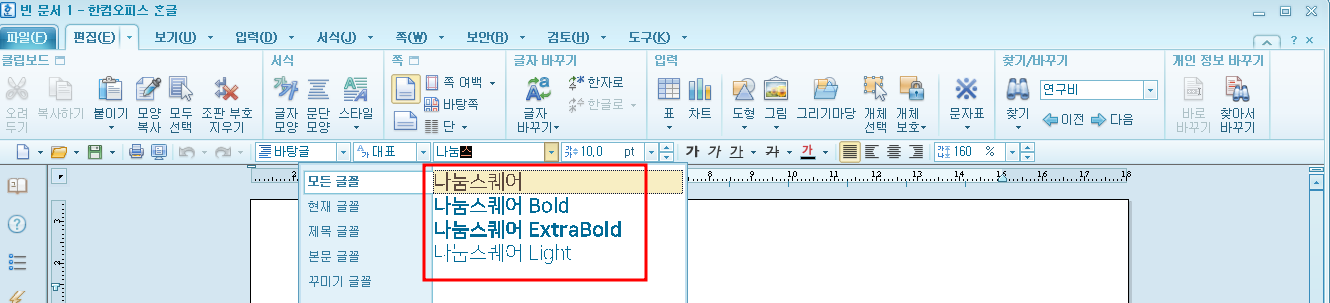
나눔스퀘어 글자체는 PPT에 사용하기 좋은 글자체입니다. 문서 작성에 아직 폰트를 결정하지 못하셨다면 나눔스퀘어 한번 사용해 보시는 것을 추천드립니다.
다양한 폰트 구경하세요.
프린텍 라벨메이커 다운로드, 설치, 사용법, 엑셀 우편 주소 작성법
서류 정리나 파일첩 정리 후 해당 파일의 이름이나 정보를 기재할 때, 손글씨로 작성하기 불편하지 않으셨나요? 또 우편물 발송할 때 주소 등을 작성하다 보면 본인의 손글씨가 맘에 들지 않을
sb.mijivc.com
온글잎 폰트 다운로드 및 설치 방법(feat 온글잎 의연체, 윤우체, 쏨체)
온글잎은 나의 손글씨를 폰트로 제작해 주는 서비스였으나 아쉽게도 제작서비스는 종료되었습니다. 그러나, 온글잎 제작한 폰트 중 일부를 무료로 다운로드할 수 있는 있다는 사실 알고 계셨나
sb.mijivc.com
G마켓 산스 폰트 지마켓 산스체 다운로드 & 설치 방법
G마켓 산스 폰트는 우리가 잘 아는 G마켓에서 무료로 배포하고 있는 글자체입니다. G마켓 산스 폰트는 무료임에도 글자 폰트의 가독성이 매우 좋아서 블로그나 유튜브의 썸네일을 제작할 때 많
sb.mijivc.com
네이버 나눔명조, 나눔명조 Bold, ExtraBold 폰트 다운로드 및 설치
나눔고딕과 함께 문서 만들 때 많이 사용되고 있는 나눔명조는 네이버에서 무료로 배포한 폰트라는 사실 알고 계셨나요? 나눔명조는 나눔고딕과 마찬가지로 상업적으로도 사용이 가능한 무료
sb.mijivc.com
나눔고딕 폰트 (상업용 무료 폰트) 다운로드 및 설치방법
나눔고딕은 상업적으로도 사용이 가능하고 글자체가 친근하고 부드러워 보고서나 발표자료에 정말 많이 사용하고 있는 폰트입니다. 여러분은 이 나눔 글꼴을 네이버에서 제작한 사실을 아셨나
sb.mijivc.com
KoPub 폰트(KoPub 바탕체, KoPub 돋움체) 다운로드, 설치 방법
보고서나 발표자료 만들 때 많은 분들이 KoPub 폰트를 사용하고 있을 텐대요. KoPub 폰트를 개발한 한국출판인회의에서 KoPub 폰트를 업그레이드하여 KoPub World 폰트를 배포하였습니다. KoPub World 폰트
sb.mijivc.com
'IT' 카테고리의 다른 글
| 칼무리 컴퓨터 화면 캡처 프로그램 다운로드 및 설치방법 (0) | 2023.12.26 |
|---|---|
| 서울남산체, 서울한강체 다운로드 및 설치방법의 모든 것 (0) | 2023.11.28 |
| 네이버 나눔명조, 나눔명조 Bold, ExtraBold 폰트 다운로드 및 설치 (0) | 2023.11.18 |
| 나눔고딕 폰트 (상업용 무료 폰트) 다운로드 및 설치방법 (0) | 2023.11.14 |
| KoPub 폰트(KoPub 바탕체, KoPub 돋움체) 다운로드, 설치 방법 (0) | 2023.11.13 |






댓글